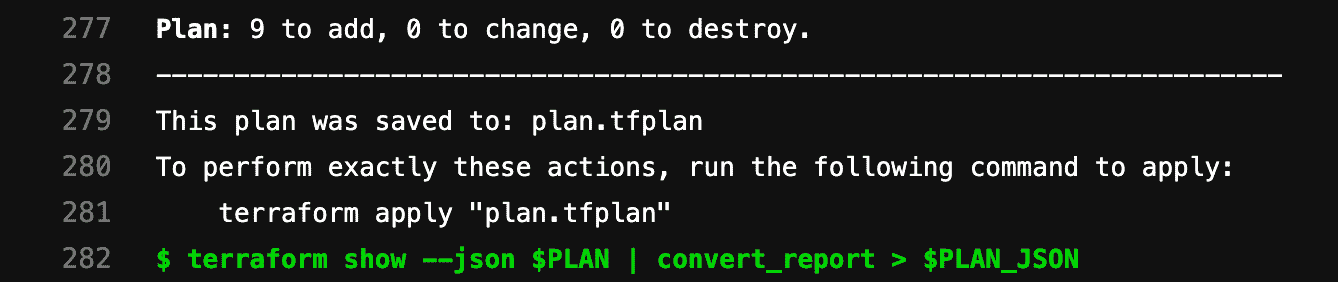Infrastructure as code with Terraform and GitLab
Infrastructure as code with Terraform and GitLab
GitLab 中的 Terraform 集成功能使您的 GitOps /基础设施即代码(IaC)工作流能够与 GitLab 的身份验证和授权结合在一起. 这些功能着重于降低团队采用 Terraform,在 GitLab 中有效协作以及支持 Terraform 最佳实践的准入门槛.
GitLab managed Terraform State
在 GitLab 13.0 中引入 .
使您可以将状态文件存储在远程共享存储中. GitLab 使用Terraform HTTP 后端将状态文件安全地存储在本地存储(默认)或 .
由 GitLab 管理的 Terraform 状态后端可以轻松安全地存储 Terraform 状态,并使您免于设置其他远程资源(如 Amazon S3 或 Google Cloud Storage). 其功能包括:
- 在传输和静止时都支持状态文件的加密.
- 锁定和解锁状态.
- 远程 Terraform 计划并执行.
要开始使用 GitLab 管理的 Terraform State,有两种不同的选择:
在 GitLab 版本 13.1 中,需要维护者访问权限才能使用 GitLab 管理的 Terraform 状态后端. 在 GitLab 版本 13.2 和更高版本中,需要才能锁定,解锁和写入状态(使用terraform apply ),而需要开发人员访问权限来读取状态(使用terraform plan -lock=false ).
Get started using local development
如果您计划仅运行terraform plan并从本地计算机上执行terraform plan terraform apply命令,这是一种入门的简单方法:
- 在您的 GitLab 实例上创建项目.
- 导航 设置>常规,并记下您的项目名称和项目 ID .
Define the Terraform backend in your Terraform project to be:
使用
api范围创建一个个人访问令牌 .在本地计算机上,运行
terraform init,传入以下选项,并用相关值替换<YOUR-PROJECT-NAME>,<YOUR-PROJECT-ID>,<YOUR-USERNAME>和<YOUR-ACCESS-TOKEN>. 此命令将初始化 Terraform 状态,并将该状态存储在 GitLab 项目中. 这个例子使用gitlab.com:terraform init \-backend-config="address=https://gitlab.com/api/v4/projects/<YOUR-PROJECT-ID>/terraform/state/<YOUR-PROJECT-NAME>" \-backend-config="lock_address=https://gitlab.com/api/v4/projects/<YOUR-PROJECT-ID>/terraform/state/<YOUR-PROJECT-NAME>/lock" \-backend-config="unlock_address=https://gitlab.com/api/v4/projects/<YOUR-PROJECT-ID>/terraform/state/<YOUR-PROJECT-NAME>/lock" \-backend-config="username=<YOUR-USERNAME>" \-backend-config="password=<YOUR-ACCESS-TOKEN>" \-backend-config="lock_method=POST" \-backend-config="unlock_method=DELETE" \-backend-config="retry_wait_min=5"
Next, .
Next, configure the backend.
Configure the backend
执行terraform init命令后,必须配置 Terraform 后端和 CI YAML 文件:
在 Terraform 项目中,通过在
.tf文件(例如backend.tf)中添加以下代码块来定义远程后端,以定义HTTP后端:terraform {backend "http" {}}
在项目存储库的根目录中,配置
.gitlab-ci.yaml文件. 本示例使用一个包含gitlab-terraform帮助器的预构建图像. 有关受支持的 Terraform 版本,请参见 .image: registry.gitlab.com/gitlab-org/terraform-images/stable:latest
在
.gitlab-ci.yaml文件中,定义一些环境变量以简化开发. 在此示例中,TF_ROOT是必须执行 Terraform 命令的目录,TF_ADDRESS是该管道在其上运行的 GitLab 实例上的状态的 URL,并且TF_ADDRESS的最后路径段是 Terraform 状态的名称. 项目可能具有多个状态,并且该名称是任意的,因此在此示例中,我们将其设置为项目的名称,并确保使用基于缓存的缓存键在管道中的作业之间缓存.terraform目录.州名:在
before_script,更改为TF_ROOT:before_script:- cd ${TF_ROOT}stages:- prepare- validate- build- deployinit:stage: preparescript:- gitlab-terraform initvalidate:stage: validatescript:- gitlab-terraform validateplan:stage: buildscript:- gitlab-terraform plan-jsonartifacts:name: planpaths:- ${TF_ROOT}/plan.cachereports:terraform: ${TF_ROOT}/plan.jsonapply:environment:name: productionscript:- gitlab-terraform applydependencies:- planwhen: manualonly:- master
将项目推送到 GitLab,这将触发 CI 作业管道. 该管道运行
gitlab-terraform init,gitlab-terraform validate和gitlab-terraform plan命令.
以上terraform命令的输出应在作业日志中可见.
请参阅使用 GitLab 和 Terraform 在自定义 VPC 中部署基本 AWS EC2 的参考项目 .
Output Terraform Plan information into a merge request
使用GitLab Terraform Report 工件 ,您可以将terraform plan运行中的详细信息直接暴露到合并请求小部件中,使您能够查看有关 Terraform 将创建,修改或销毁的资源的统计信息.
让我们探索如何配置 GitLab Terraform Report 工件. 您可以使用包含上述gitlab-terraform帮助器的预构建映像,其中gitlab-terraform plan-json输出所需的工件,或者您可以按以下方式手动进行配置:
-
variables:PLAN: plan.cachePLAN_JSON: plan.json
安装
jq,这是一种 .为特定的
jq命令创建一个别名,该别名解析出我们要从terraform plan输出中提取的信息:before_script:- apk --no-cache add jq- alias convert_report="jq -r '([.resource_changes[]?.change.actions?]|flatten)|{\"create\":(map(select(.==\"create\"))|length),\"update\":(map(select(.==\"update\"))|length),\"delete\":(map(select(.==\"delete\"))|length)}'"
注意:在使用 Bash 的发行版(例如,Ubuntu)中,
alias语句不会在非交互模式下扩展. 如果您的管道失败并显示错误convert_report: command not found,则可以通过在脚本中添加shopt命令来明确激活别名扩展:定义运行
terraform plan和terraform show的script. 这些命令通过管道PLAN_JSON输出并将相关位转换为存储变量PLAN_JSON. 此 JSON 用于创建GitLab Terraform Report 工件 . Terraform 报告获取 Terraformtfplan.json文件. 收集的 Terraform 计划报告作为工件上传到 GitLab,并在合并请求中显示.plan:stage: buildscript:- terraform plan -out=$PLAN- terraform show --json $PLAN | convert_report > $PLAN_JSONartifacts:reports:terraform: $PLAN_JSON
有关使用预构建图像的完整示例,请参见 .
有关显示多个报告的示例,请参见
.gitlab-ci.yaml多个报告文件 .运行管道会在合并请求中显示小部件,如下所示:
Clicking the 查看完整日志 button in the widget takes you directly to the plan output present in the pipeline logs:
image: registry.gitlab.com/gitlab-org/terraform-images/stable:latestvariables:TF_ROOT: ${CI_PROJECT_DIR}/environments/cloudflare/productionTF_ADDRESS: ${CI_API_V4_URL}/projects/${CI_PROJECT_ID}/terraform/state/${CI_PROJECT_NAME}cache:key: ${CI_PROJECT_NAME}paths:- ${TF_ROOT}/.terraformbefore_script:- cd ${TF_ROOT}stages:- prepare- validate- build- deployinit:stage: preparescript:- gitlab-terraform initvalidate:stage: validatescript:plan:script:- gitlab-terraform plan- gitlab-terraform plan-jsonartifacts:name: planpaths:- ${TF_ROOT}/plan.cachereports:terraform: ${TF_ROOT}/plan.jsonapply:stage: deployenvironment:name: productionscript:- gitlab-terraform applydependencies:- planwhen: manualonly:- master
Multiple Terraform Plan reports
从 13.2 开始,您可以在”合并请求”页面上显示多个报告. 报告还将显示artifact: name: 有关建议的设置,请参见下面的示例.
image:name: registry.gitlab.com/gitlab-org/gitlab-build-images:terraformentrypoint:- '/usr/bin/env'- 'PATH=/usr/local/sbin:/usr/local/bin:/usr/sbin:/usr/bin:/sbin:/bin'cache:paths:- .terraformstages:- build.terraform-plan-generation:stage: buildvariables:PLAN: plan.tfplanJSON_PLAN_FILE: tfplan.jsonbefore_script:- cd ${TERRAFORM_DIRECTORY}- terraform --version- terraform init- apk --no-cache add jqscript:- terraform validate- terraform plan -out=${PLAN}- terraform show --json ${PLAN} | jq -r '([.resource_changes[]?.change.actions?]|flatten)|{"create":(map(select(.=="create"))|length),"update":(map(select(.=="update"))|length),"delete":(map(select(.=="delete"))|length)}' > ${JSON_PLAN_FILE}artifacts:reports:terraform: ${TERRAFORM_DIRECTORY}/${JSON_PLAN_FILE}review_plan:extends: .terraform-plan-generationvariables:TERRAFORM_DIRECTORY: "review/"# Review will not include an artifact namestaging_plan:extends: .terraform-plan-generationvariables:TERRAFORM_DIRECTORY: "staging/"artifacts:name: Stagingproduction_plan:extends: .terraform-plan-generationvariables:TERRAFORM_DIRECTORY: "production/"name: Production